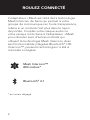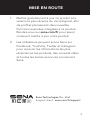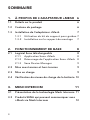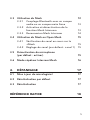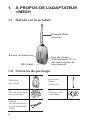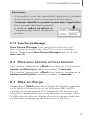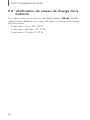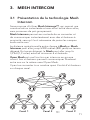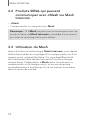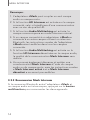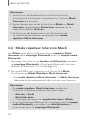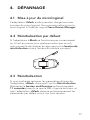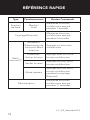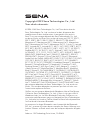Vous trouverez ci-dessous une brève information pour +Mesh. L'adaptateur +Mesh utilise la technologie Mesh Intercom de Sena pour une communication transparente en groupe, même si un motard est hors de portée. Il peut se coupler avec un casque audio ou moto Sena pour discuter avec d'autres motards utilisant la technologie Mesh Intercom. Avec sa fonctionnalité intégrée Bluetooth, HD Intercom, la technologie n'a jamais été aussi simple. Il prend en charge une communication jusqu'à 800 mètres en terrain dégagé.
Vous trouverez ci-dessous une brève information pour +Mesh. L'adaptateur +Mesh utilise la technologie Mesh Intercom de Sena pour une communication transparente en groupe, même si un motard est hors de portée. Il peut se coupler avec un casque audio ou moto Sena pour discuter avec d'autres motards utilisant la technologie Mesh Intercom. Avec sa fonctionnalité intégrée Bluetooth, HD Intercom, la technologie n'a jamais été aussi simple. Il prend en charge une communication jusqu'à 800 mètres en terrain dégagé.



















-
 1
1
-
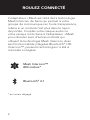 2
2
-
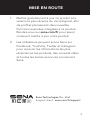 3
3
-
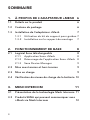 4
4
-
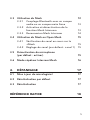 5
5
-
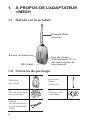 6
6
-
 7
7
-
 8
8
-
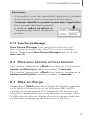 9
9
-
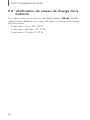 10
10
-
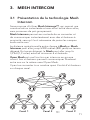 11
11
-
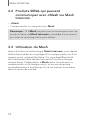 12
12
-
 13
13
-
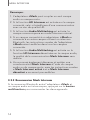 14
14
-
 15
15
-
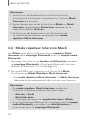 16
16
-
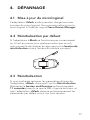 17
17
-
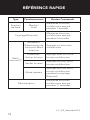 18
18
-
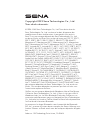 19
19
Vous trouverez ci-dessous une brève information pour +Mesh. L'adaptateur +Mesh utilise la technologie Mesh Intercom de Sena pour une communication transparente en groupe, même si un motard est hors de portée. Il peut se coupler avec un casque audio ou moto Sena pour discuter avec d'autres motards utilisant la technologie Mesh Intercom. Avec sa fonctionnalité intégrée Bluetooth, HD Intercom, la technologie n'a jamais été aussi simple. Il prend en charge une communication jusqu'à 800 mètres en terrain dégagé.